Надання допомоги іншим користувачам Linux є цінним, але іноді може виявитися складним завданням, особливо коли мова йде про програмне забезпечення для віддаленого доступу. На щастя, існує спосіб допомогти вашим друзям з їхніми проблемами Linux безпосередньо з терміналу. Все, що вам потрібно, це поділитися своїм терміналом Linux через інтернет, і ви зможете надати віддалену підтримку тим, хто її потребує.
Teleconsole — це зручний інструмент, що дозволяє перенаправляти термінальне з’єднання через інтернет для спрощення доступу. Не потрібно налаштовувати переадресацію портів, оскільки все відбувається автоматично. Найкраще те, що Teleconsole навіть створює URL-адресу для обміну, тому для використання цього інструменту вам не обов’язково мати Linux!
Встановлення Teleconsole
Teleconsole є програмою командного рядка, тому процес її встановлення доволі простий. Для коректної роботи вам знадобиться сучасний дистрибутив Linux з останньою версією Curl. Крім того, ваш дистрибутив Linux повинен підтримувати пакети Snap.
Пакет Snap
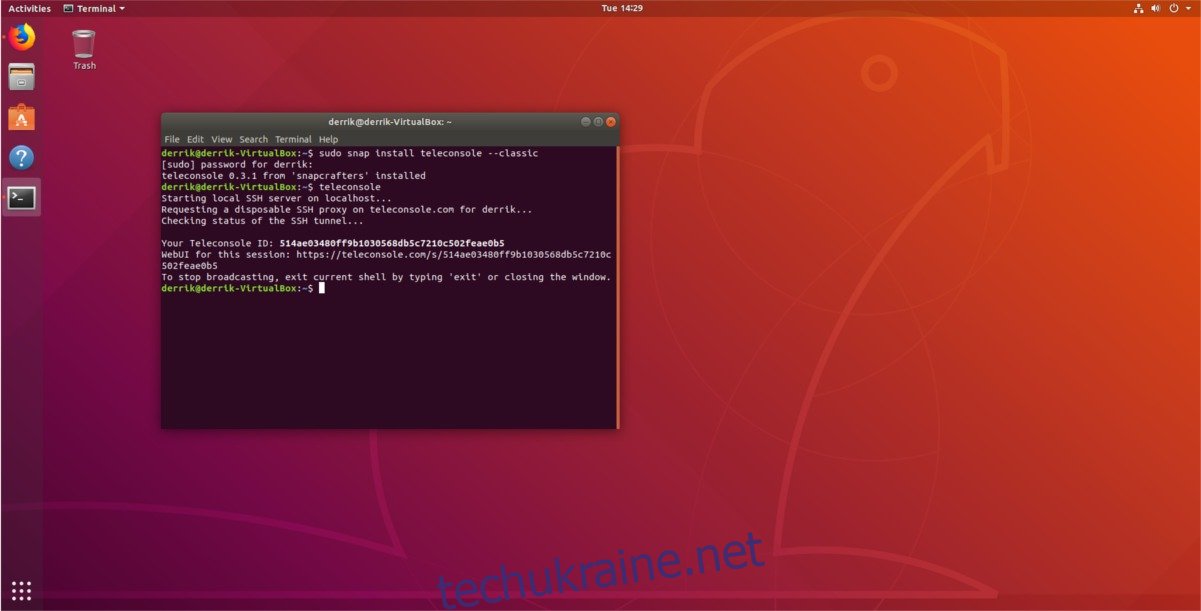
Teleconsole легко встановити через магазин Snap. Для цього спершу необхідно ввімкнути підтримку пакетів Snap у вашому дистрибутиві Linux. Більшість сучасних операційних систем Linux підтримують Snaps. Якщо ви не впевнені, чи можна використовувати ці типи пакетів на вашому комп’ютері, перейдіть на вебсайт Snapcraft, де є перелік усіх підтримуваних операційних систем.
Якщо ваша операційна система підтримує Snaps, ознайомтеся з нашим посібником, щоб дізнатися, як її налаштувати! Потім виконайте наведені нижче інструкції для встановлення Teleconsole на свій комп’ютер з Linux за допомогою Snap.
sudo snap install teleconsole --classic
Встановлення Teleconsole через магазин Snap зазвичай не викликає труднощів, однак можуть виникнути проблеми, оскільки програма була надіслана до магазину Snap у “класичному” режимі. Якщо програма відмовляється встановлюватися цим методом, перейдіть до інструкцій зі встановлення за допомогою сценарію.
Потрібно видалити Teleconsole з бібліотеки Snap? Спробуйте виконати наступну команду:
sudo snap remove teleconsole
Сценарій
Не варто засмучуватися, якщо ви не можете або не хочете використовувати пакети Snap. У Teleconsole є сценарій встановлення, який працює практично в будь-якому дистрибутиві Linux. Для встановлення спочатку потрібно переконатися, що у вас є остання версія Curl. Щоб встановити Curl, відкрийте термінал і дотримуйтесь інструкцій відповідно до вашої операційної системи.
Ubuntu
sudo apt install curl
Debian
sudo apt-get install curl
Arch Linux
sudo pacman -S curl
Fedora
sudo dnf install curl
OpenSUSE
sudo zypper install curl
Універсальний Linux
Curl є популярним інструментом для завантаження в командному рядку в Linux. Тому його доволі легко встановити навіть на менш відомих дистрибутивах Linux. Для встановлення відкрийте термінал, знайдіть “curl” у менеджері пакетів і встановіть його. Або перейдіть на офіційний вебсайт Curl і дізнайтеся про інші способи його встановлення.
Після встановлення Curl Teleconsole готовий до встановлення.
Примітка: встановлення Teleconsole таким чином означає завантаження сценарію та його автоматичне виконання. Якщо це викликає у вас занепокоєння, перейдіть за цим посиланням, щоб переглянути код самостійно.
curl https://www.teleconsole.com/get.sh | sh
Спільний доступ до терміналу Linux онлайн
Основна функція Teleconsole – це надання доступу до терміналу Linux онлайн. Для цього потрібно запустити Teleconsole у термінальному сеансі. Зверніть увагу, що Teleconsole встановлюється на рівні користувача, тому запускати його з правами “sudo” не потрібно.
Розпочніть сеанс за допомогою команди:
teleconsole
Після виконання цієї команди Teleconsole швидко розпочне сеанс обміну. Потім програма виведе ідентифікатор, яким можна поділитися з другом. Крім того, Teleconsole також надасть доступну URL-адресу. Надайте цю URL-адресу другу, якому потрібен доступ до терміналу, але він не використовує комп’ютер з ОС Linux.
Надання ідентифікатора Teleconsole – це все, що потрібно зробити хосту. Щойно ваш гість відкриє URL-адресу або скористається унікальним ідентифікатором з’єднання, все готово до роботи!
Підключення до спільного сеансу
Для підключення до спільного термінального сеансу Teleconsole через термінал, потрібно скористатися командою приєднання. Зазвичай, підключення до сеансу Teleconsole таким чином корисне, якщо вам не підходить система URL-адрес, яку використовує Teleconsole.
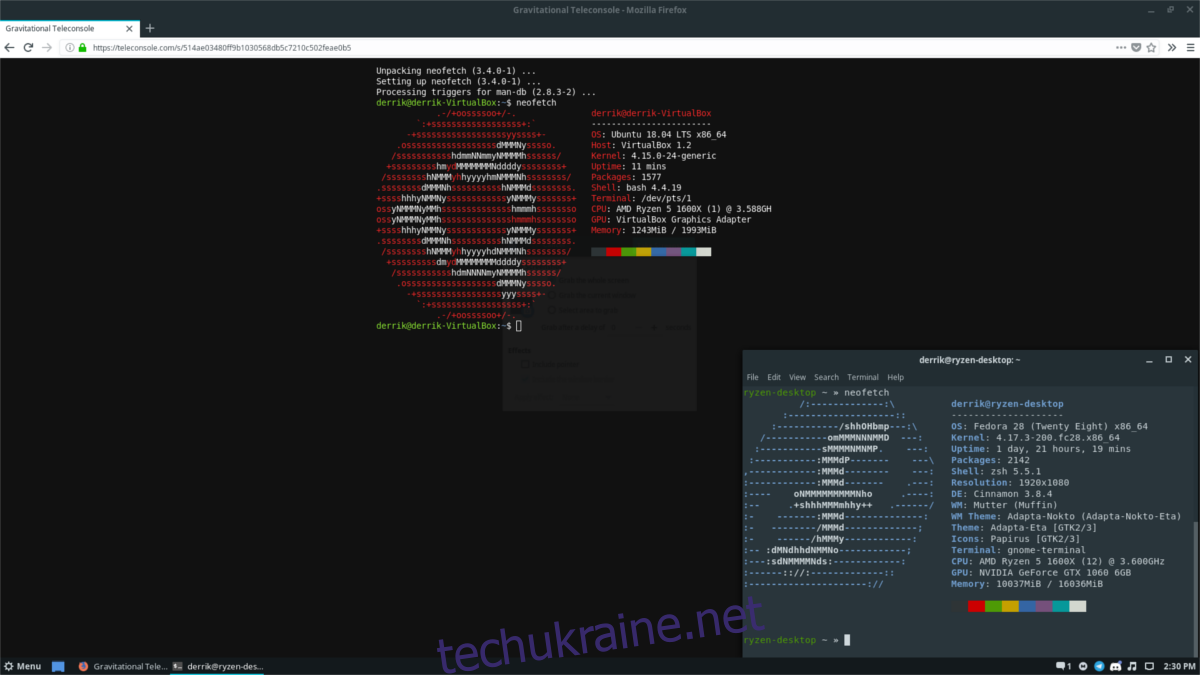
Отримайте ідентифікатор сеансу від людини, що проводить віддалений сеанс Teleconsole, і скопіюйте його. Потім відкрийте термінал і використовуйте Teleconsole для підключення.
teleconsole join insert-id-number-here
Використання команди приєднання має миттєво підключити вас до віддаленого з’єднання. Якщо з’єднання не вдається, перевірте налаштування брандмауера для вихідних з’єднань, дозвольте Teleconsole і повторіть спробу. Щоб дізнатися більше про те, як Teleconsole взаємодіє з вихідними/вхідними з’єднаннями, перегляньте:
teleconsole --help